15 скривених чипови Андроид
андроид / / December 19, 2019
Симпле гестови, карактеристике и могућности, које нису сви знају.
Је Андроид верзија Нугат постоје многе корисник-пријатан акције и гестови који омогућавају да се брзо прешли на специфичну функцију или обављају одређени задатак. Није све у вези интерфејс ради у љусци страни, али гестови за Гоогле апликације су доступне свима.
1. Поделом екрана једним кликом
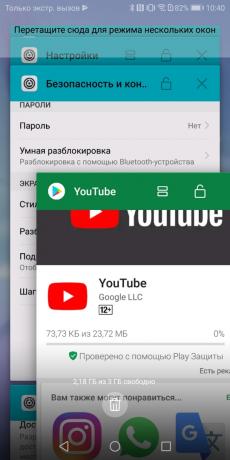

Да бисте брзо дошли до режима рада истовременог рада више апликација само треба да држите дугме на екрану мултитаскинг. Активна апликација ће онда бити померен на врх прозора, а доњи ћете моћи да распореди више. На неким уређајима, одвајање се може обавити држећи и повлачењем сличицу на мени апликација мултитаскинг.
2. Брза транзиција између апликација
Брзо пребацивање између последње две апликације можете двоструко кликнути на дугме мултитаскинг. Активна апликација ће бити замењен једним који је отворен за њега.
3. Проверите икону датум и време

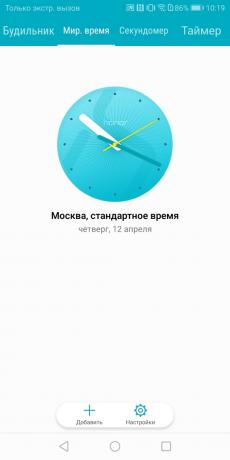
Брзо сазнати у које време и који је дан, не можете само да користите траку статуса и виџета. Тачно време и датум релевантних икона апликације схов - "Гледај" и "Календар".
4. Брзи приступ распоређене завесе
Открије пуну листу брзо постављање затварача, можете два прста доле. Ово се обично користи за две узастопне брисање, која је прва отвара низ икона.
5. Измена подешавања брзе


Регрутовања и статус иконе брзо почети већ дуже време може бити измењено, уклањање непотребан и додао да то заиста потребно. То се ради притиском на оловку или сличан елемент на врху завесе.
6. Прелазак на постављање затварача

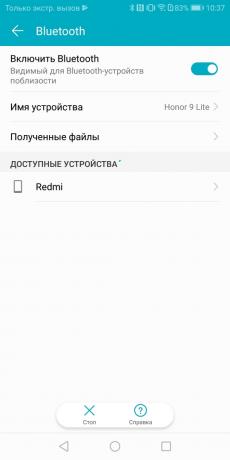
Брзо се поставити Блуетоотх-везу, Ви-Фи или профила за звук, можете једноставно држећи одговарајућу икону у завесе. Ово важи за било коју ставку у листи брзог подешавања.
7. Унлоцк у заштићеним зонама
Да би трајно откључавање ваш паметни телефон није отисак прста или ПИН-код у подешавањима можете активирати Смарт Лоцк функцију, такође под називом "Паметна Откључај". Уз то, гаџет може да вам аутоматски препознати постављене безбедносне зоне и не укључују блокаду унутар њих. То је, на пример, може бити ваш дом или место рада.
8. Откључавање Блуетоотх омогућен уређај
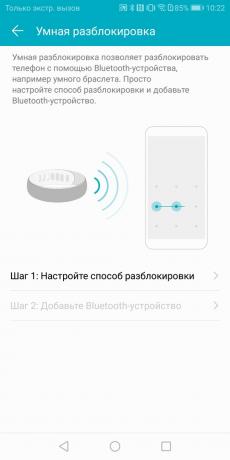
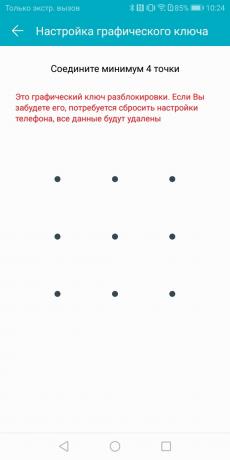
Исти функција за Смарт Лоцк вам омогућава да не блокира паметни када повезивање Блуетоотх омогућених уређаја. Веома је погодан за фитнес тракером или бежичне слушалице које редовно користите.
9. Брзо искључен Смарт Лоцк
У случају да желите да закључате приморани да иду у поставкама немају везе са ваш паметни телефон функција Смарт Лоцк је активна. То ће бити довољно само да кликнете на брави на дну закључаног екрана. То ће омогућити да се игнорише и сигурност зоне, а коњугат Блуетоотх омогућен уређај.
10. Брза транзиција између Цхроме картица


У Цхроме, идите на сличице отворених табова могу не само по броју десно од траку за претрагу, али и једноставан превуците надоле од истог улазног панела. Превуците са стране траке адресе ће помоћи да се пресели из једне картице на другу.
11. Брз приступ подизборника
У многим апликацијама, изаберите опцију из падајућег менија када кликнете на елипсу може бити један једноставан гест. Да бисте то урадили, само полако из ове сваипнут елипса доле и оставити прст, зауставити у правом тренутку. За неке овај метод може изгледати згодније.
12. Ротате «Гоогле Мапс»
У «Гоогле Мапс" стандардном оријентације, где је горњи северно и јужно од дна, можете лако да промене. Потребно је само да додирнете екран са два прста заједно и претвори их смеру казаљке на сату или супротно.
13. Промена угла гледања «Гоогле мапе»


Гоогле Мапс, а можете да промените угао гледања. Да бисте то урадили, додирните екран са два прста и сваипнут их.
14. Зоом у «Гоогле" са једним прстом
Обично скалирања картице користе два прста гест, али исто тако може да се уради на други начин. Можете двапут додирните на екрану и након другог додира прстом и држите га нагоре или надоле за умањење или приступ.
15. Фулл-сцреен видео на ИоуТубе-сцреен 18: 9

Ријешите се црним пругама када гледате видео на ИоуТубе-са односом екрана стране 18: 9 може бити једноставан гест на скали, то је једноставно распустити два прста. У овом случају, мали део видеа на рубовима још обрезан: није критична, али треба узети у обзир.
види
- Као идеално Подесите Андроид-смартфон, тако да вас не одвуку од важних ствари →
- 10 најбоља музички плејер за Андроид →
- 5 разлога зашто Андроид је бољи за чишћење другог →

